Na verdade, a substituição da tela do iPad é um dos serviços de reparo de iPad mais comuns para a maioria dos usuários de iPad. É muito chato usar o iPad com a tela quebrada. E você tem que pagar muito para ir à loja local de reparos do iPad da Apple. Para reparar uma tela do iPad, existem duas soluções que você pode seguir.
Se você comprou seu iPad em alguns meses, pode solicitar danos à tela no iPad Repair ou no iPad Express Replacement Service. No entanto, custa muito se você estiver fora da garantia. Durante esse período, você mesmo pode substituir uma nova tela do iPad pela quebrada. Não importa qual solução de reparo de tela do iPad você escolha, você pode obter informações detalhadas aqui.

iPad Expresso
O serviço de substituição expressa do iPad permite que os usuários troquem um novo iPad pelo dispositivo Apple danificado ou que não funciona. Você pode entrar em contato com a Apple para solicitar uma substituição expressa do iPad com sua cobertura AppleCare+. Como resultado, a Apple enviará a você um iPad antes de devolver o antigo. Você será cobrado por uma taxa (US$ 49) se estiver coberto pela garantia, AppleCare+ ou lei do cliente. Mas você tem que pagar centenas de dólares (a partir de $ 199) pela taxa fora da garantia.

A maioria das pessoas quebrou as telas do iPad devido a esses ou aqueles motivos. Portanto, você pode aprender como consertar uma tela quebrada do iPad Air sozinho sem o serviço de substituição expresso do iPad nesta seção.
Passo 1 Aqueça o iOpener
Limpe seu micro-ondas primeiro. Coloque o iOpener no micro-ondas e aqueça-o levemente por cerca de 30 segundos. Esteja ciente de que você não deve superaquecer o iOpener. Caso contrário, o iOpener pode estourar. E você pode esperar um pouco para esfriar antes de usá-lo. Além disso, o iOpener aquecido pode permanecer aquecido por até 10 minutos.
Nota: Você pode colocar uma película de lente plástica sobre a tela para colar na tela do iPad também.

Passo 2 Levante a tela frontal
Use o iOpener aquecido no vidro frontal com cuidado. Mais tarde, coloque uma ventosa completamente plana na tela do iPad. Use a ferramenta de abertura para levantar a tela. Ao retirar a tela frontal, você verá 4 parafusos em cada canto. Portanto, você deve parafusar e removê-los.
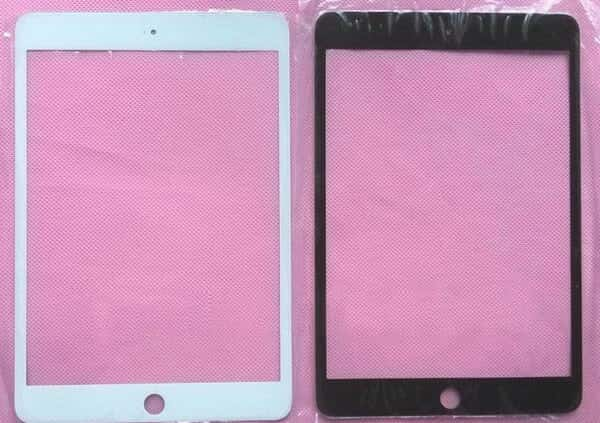
Passo 3 Desconecte a tela LCD
Depois de remover os parafusos da moldura do LCD, você pode levantar a tela do LCD. Em seguida, retire a placa flexível para desconectar o cabo flexível do LCD. Lembre-se de manter os parafusos e flexões.

Passo 4 Limpe o quadro
Use um conector do tipo gate para retirar o botão Home. Depois disso, use um pano limpo e macio para limpar o quadro com cuidado. Para remover adesivos irritantes, você pode usar uma ferramenta de raspagem de metal e álcool isopropílico. Lembre-se de lavar o quadro.

Passo 5 Substitua uma nova tela do iPad
Durante esse tempo, você pode seguir as etapas acima para reconectar os componentes e a nova tela. Você pode substituir outras peças danificadas do iPad, se necessário. Além disso, você precisa limpar o LCD com um pano para remover sua impressão digital com cuidado. Caso contrário, você também pode usar uma escova de pelo fino. Tenha cuidado ao baixar a tela do novo iPad.

Depois disso, você pode abrir seu iPad para verificar se tudo está indo bem. Para evitar outras falhas de tela desnecessárias, você pode colocar um protetor de tela em seu iPad. Da próxima vez que cair do lugar alto, a tela do iPad ainda pode estar em boas condições. E você pode evitar travamentos de tela usando protetor de tela também.
Aqui estão algumas soluções para corrigir problemas comuns do iPad. Você pode tentar as seguintes operações para consertar o iPad de volta ao seu estado normal com facilidade.
Pergunta 1: Meu iPad não liga.
Resposta 1: Você pode reiniciar seu iPod segurando o botão Power por alguns segundos. Mais tarde, você pode carregar seu iPad em uma fonte de energia por pelo menos meia hora. Se não responder, você pode verificar a porta de carregamento ou trocar por um novo cabo USB da Apple.

Pergunta 2: O iPad não está carregando ou está carregando lentamente.
Resposta 2: Limpe sua porta Lightning, porta USB e outras peças relacionadas. Em seguida, você pode tentar carregar seu iPad em uma tomada ou conectar-se ao seu computador. É uma maneira útil de verificar a causa real do problema de não carregamento do iPad.

Pergunta 3: A bateria do meu iPad está descarregando.
Resposta 3: Primeiro, desative as configurações de roaming de dados. Mais tarde, você pode tentar fazer uma reinicialização suave para atualizar seu iPad. Apenas segure e pressione o botão Power e o botão Home até que o Logo da Apple aparece. Além disso, você pode carregar o dispositivo iOS até 100% e depois usá-lo para ver se faz alguma diferença.

Pergunta 4: Meu iPad está preso em um loop de reinicialização.
Resposta 4: Durante esse tempo, você pode conectar o iPad a outra fonte de energia para fazer um teste. Lembre-se de não conectar o iPad ao computador. Depois disso, você pode pressionar o botão Power e o botão Home juntos para evitar o loop de reinicialização.
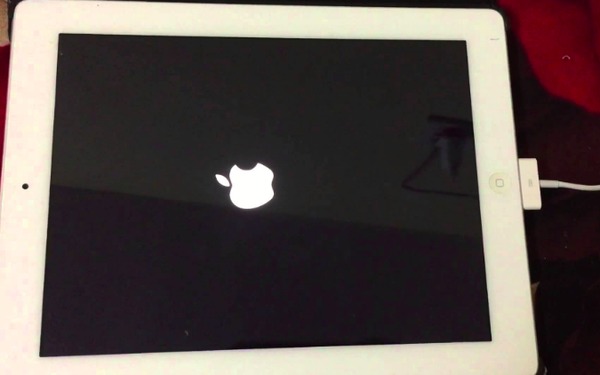
Em suma, você pode usar o Aiseesoft Recuperação do Sistema iOS para corrigir todos os problemas do sistema no iPad, iPhone e iPod com facilidade. Com todos os modelos de iOS suportados, você pode corrigir o iPad do modo DFU, modo de recuperação, logotipo da Apple e muitos outros casos anormais de volta ao estado normal. Bem, todo o processo não causará perda de dados. Portanto, é seguro usar o iOS System Recovery para reparar erros de sistema do iPad. Isso é tudo para o serviço de substituição expressa do iPad e problemas relacionados ao iPad, obrigado pelo seu tempo.